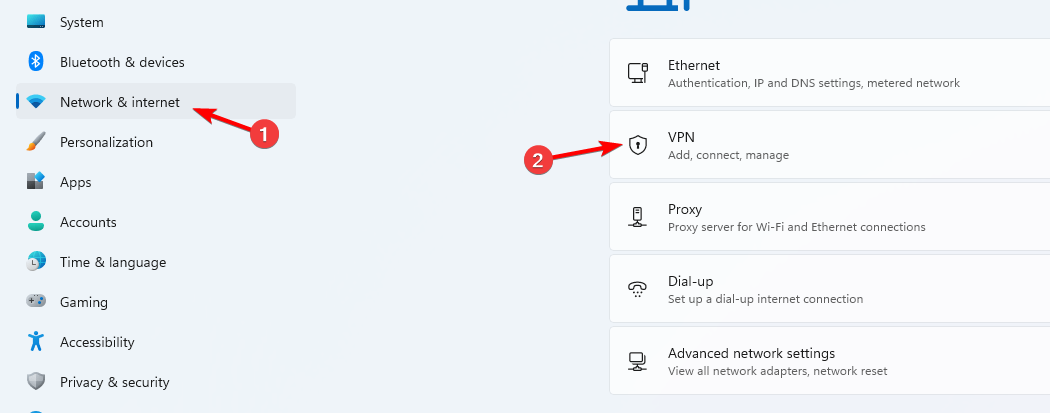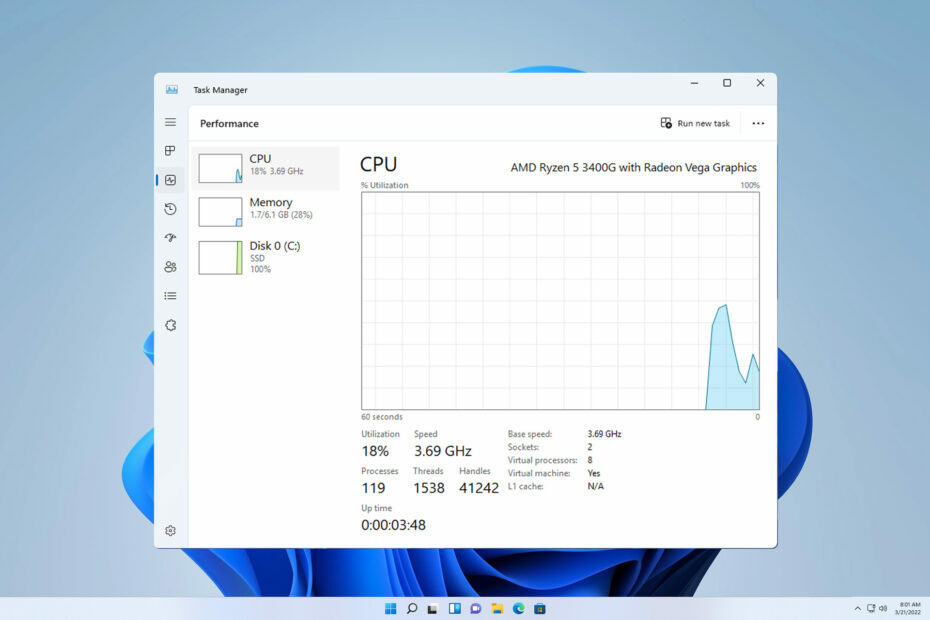ამ პრობლემის გადასაჭრელად გამორთეთ ვიჯეტის ფუნქცია
- Microsoft-მა დაამატა Pride-ის დროშა Windows 11-ის დავალების პანელზე ლგბტქ+ თემების მხარდასაჭერად.
- არ არსებობს რაიმე ოფიციალური ან გამოყოფილი გასაღები/ჩამრთველი Pride-ის დროშის ამოსაღებად თქვენი დავალების ზოლიდან.
- შესაძლოა მოგიწიოთ ახალი ამბების და ინტერესების ფუნქციის გამორთვა და ვიჯეტების დეინსტალაცია მის მოსაშორებლად.

Xდააინსტალირეთ ჩამოტვირთვის ფაილზე დაწკაპუნებით
- ჩამოტვირთეთ Fortect და დააინსტალირეთ თქვენს კომპიუტერზე.
- დაიწყეთ ხელსაწყოს სკანირების პროცესი მოძებნეთ კორუმპირებული ფაილები, რომლებიც თქვენი პრობლემის წყაროა.
- დააწკაპუნეთ მარჯვენა ღილაკით დაიწყეთ რემონტი ასე რომ, ხელსაწყოს შეუძლია დაიწყოს ფიქსაციის ალგორითმი.
- Fortect ჩამოტვირთულია 0 მკითხველი ამ თვეში.
Windows 11-ის ბევრმა მომხმარებელმა განაცხადა, რომ ხედავს Pride დროშას, რომელიც წარმოადგენს LGBTQ+ საზოგადოებას, მათ დავალების პანელზე. ჩართვამ გამოიწვია დაპირისპირება და ზოგიერთი მომხმარებელი მას არასასურველად მიიჩნევს. აქედან გამომდინარე, ეს სტატია განიხილავს Windows 11 საძიებო ზოლზე Pride დროშის ამოღების გზებს.
გარდა ამისა, ჩვენ გვაქვს დეტალური მიმოხილვა Windows 11-ის საუკეთესო თემები და სკინები უფასოდ ჩამოტვირთოთ და თქვენი კომპიუტერის პერსონალიზაცია.
რატომ ვხედავ Pride-ის დროშას Windows 11 დავალების პანელზე?
სიამაყის დროშა, რომელიც ნაჩვენებია Windows 11 დავალების პანელზე, არის ფუნქცია, რომელიც შემოიღო Microsoft-მა LGBTQ+ თემების ამოცნობისა და მხარდასაჭერად. ასე რომ, თუ ხედავთ Pride დროშას თქვენს Windows 11 დავალების პანელზე, ეს განხორციელებული ბოლო განახლების ან პერსონალიზაციის გამო.
თუმცა, სხვადასხვა მომხმარებლებს აქვთ საკუთარი შეხედულებები, რომლებიც კოორდინაციას უწევს მათ პირად პრეფერენციებს. ანალოგიურად, ზოგი ჩივის, რომ ეს ხელს უშლის ყურადღებას და გავლენას ახდენს მათ კონცენტრაციაზე. ასე რომ, მათ სურთ ამოიღონ Pride დროშა მათი ამოცანების ზოლიდან.
როგორ მოვიშორო პრაიდის დროშა Windows 11-ზე?
- დააწკაპუნეთ მარჯვენა ღილაკით დავალების პანელი და აირჩიეთ სამუშაო ზოლის პარამეტრები ჩამოსაშლელი მენიუდან.

- გადადით სამუშაო ზოლის ელემენტები ჩანართი და გამორთეთ ვიჯეტი ღილაკი სამუშაო ზოლის პარამეტრების გვერდზე.

ვიჯეტის ღილაკის გამორთვა გამორთავს ვიჯეტს და წაშლით სიამაყის დროშას Windows 11 საძიებო ზოლიდან.
Microsoft-ს არ გამოუქვეყნებია რაიმე ვარიანტი ან ფუნქცია Pride-ის დროშის მოსაშორებლად. ამრიგად, მისი მოშორება შეიძლება რთული იყოს და შეიძლება დაგჭირდეთ თქვენი კომპიუტერის ფუნქციების ნაწილის შეწყვეტა.
- დააწკაპუნეთ მარცხნივ დაწყება ღილაკი, აკრიფეთ PowerShellდა დააწკაპუნეთ Ადმინისტრატორის სახელით გაშვება.

- დააწკაპუნეთ დიახ ზე Მომხმარებლის ანგარიშის კონტროლი სწრაფი.
- დააკოპირეთ და ჩასვით შემდეგი ხაზები და დააჭირეთ შედი:
winget წაშალე "Windows web experience Pack"
- გამოდით PowerShell-იდან და Windows Web Experience Package მოიხსნება.
ზემოთ მოცემული ბრძანების სტრიქონი წაშლის ვიჯეტებს კომპიუტერზე და ამოიღებს პანელს, რომელშიც ნაჩვენებია Pride დროშა. თუმცა, შეგიძლიათ ხელახლა დააინსტალიროთ Windows Web Experience Pack Microsoft Store-იდან.
- როგორ სწორად გადავიტანოთ Net Core 3.1-დან Net 6-ში
- შექმენით პარიტეტული მოცულობა შენახვის ადგილებით [2 მარტივი გზა]
- Bluestacks Windows 11-ისთვის: როგორ ჩამოტვირთოთ და დააინსტალიროთ
- მონიტორის კლავიატურით გამორთვის 4 სწრაფი გზა
- როგორ სწრაფად წაშალოთ პროგრამები Microsoft Store-დან
შეამოწმეთ ჩვენი სახელმძღვანელო PowerShell არ აჩვენებს სრულ გამომავალს და რამდენიმე გამოსწორება Windows 11-ზე მუშაობის დასაწყებად.
ვიმედოვნებთ, რომ თქვენ მოახერხეთ სიამაყის დროშის ამოღება Windows 11 საძიებო ზოლიდან ამ სახელმძღვანელოს ნაბიჯების გამოყენებით.
გარდა ამისა, შეიძლება დაგაინტერესოთ ჩვენი სტატია, რომელიც განიხილავს რა იწვევს მას ყვითელი ეკრანის პრობლემები Windows 11-ზე და რამდენიმე ნაბიჯი მისი გამოსწორებისთვის.
ასევე, ზოგიერთ მომხმარებელს შეექმნა ვერტიკალური ხაზები თქვენი კომპიუტერის ეკრანზე, რაც ართულებს გამოყენებას. შეამოწმეთ ზემოთ მოცემული ბმული ამის გამოსასწორებლად.
ჯერ კიდევ გაქვთ პრობლემები?
სპონსორირებული
თუ ზემოხსენებულმა წინადადებებმა არ გადაჭრა თქვენი პრობლემა, თქვენს კომპიუტერს შეიძლება შეექმნას Windows-ის უფრო სერიოზული პრობლემები. ჩვენ გირჩევთ აირჩიოთ ყოვლისმომცველი გადაწყვეტა, როგორიცაა ფორტექტი პრობლემების ეფექტურად გადასაჭრელად. ინსტალაციის შემდეგ, უბრალოდ დააწკაპუნეთ ნახვა და შესწორება ღილაკს და შემდეგ დააჭირეთ დაიწყეთ რემონტი.